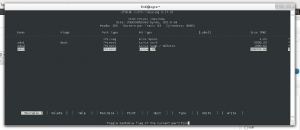Come e’ possibile rimuovere tutte le regole di IPtables senza eseguire nessun restart di servizi e/o sistema operativo? Semplicissimo:
Come e’ possibile rimuovere tutte le regole di IPtables senza eseguire nessun restart di servizi e/o sistema operativo? Semplicissimo:
iptables -F
iptables -X
iptables -t nat -F
iptables -t nat -X
iptables -t mangle -F
iptables -t mangle -X
iptables -P INPUT ACCEPT
iptables -P FORWARD ACCEPT
iptables -P OUTPUT ACCEPT
Alcune considerazioni: (-t specifichiamo la table), -F significa flush. Stiamo quindi flushando il chain attuale. Con l’opzione -X specifichiamo che vogliamo eliminare tutte le regole del chain espressamente aggiunte dall’utente.
Le ultime tre regole aggiungono alle policy INPUT, FORWARD, OUTPUT di accettare qualunque rispettiva richiesta.
Fatto!
Come cambiare la lingua in un wordpress già installato? Vediamo come configurare le traduzioni in italiano.
Basta seguire due semplici passi:
- Controllare che sia presente il file delle traduzioni italiane nella directory wp-content/languages:
root@mysore.fr.fpcns.lan:/var/www/www.svuotafrigo.it/wp-content/languages# ls
de_DE.mo en_US.mo es_ES.mo it_IT.mo zh_CN.mo
- Se presente, editare il file wp-config.php nella directory radice dell’installazione di wordpress, sostituire la lingua attuale con quella desiderata:
define(‘WPLANG’, ‘it_IT’);
Fatto!
Cos’è?
Il sitemap.xml è quel file che ci permette di specificare le url del sito che desideriamo che vengano indicizzate da google (o yahoo, bing). La presenza o meno di un url specifico nel sitemap.xml non ci fornise la certezza matematica che venga indicizzato, ma di certo facilita il compito dei vari bot che girano ogni tanto sul website di considerare l’esistenza della pagina.
Limiti sitemap
Il file sitemap.xml non ha più di tanti segreti di sintassi e non è particolarmente difficile da gestire/generare o creare. Tuttavia esistono dei limiti massimi da tenere controllati, eccoli:
- 50.000 urls.
- 10MBytes di dimensione massima del file sitemap.xml.
Nel caso ci si avvicini pericolosamente ad uno di questi limiti, possiamo pensare di dividere il nostro sitemap in differenti files. A dire il vero però, dividere il sitemap in più files non è certo solo utile per evitare il raggiungimento dei limiti, esistono anche altri casi specifici dove risulta necessario farlo, eccone alcuni:
- raggiunti i limiti.
- dividere il sitemap in contenuti statici e dinamici.
- generazione automatica del sitemap.xml, quindi esigenza di dividere le parti generate automaticamente da quelle aggiunte manualmente.
- pulizia e gestione ordinata del sitemap.
- divisione del sitemap basata sulla longevità delle pagine.
Come dividere il file sitemap.xml in più files:
Per dividere il file sitemap.xml in più files è necessario quindi creare un sitemap.xml pensato come contenitore che includa diversi altri files. Nell’esempio riportato in seguito, dichiariamo ben 4 files differenti che includono differenti url, categorizzate per tipologia; ecco la sintassi corretta:
<sitemapindex>
<sitemap>
<loc>http://www.miosito.it/sitemap_nuovi_prodotti.xml</loc>
</sitemap>
<sitemap>
<loc>http://www.miosito.it/sitemap_pagine_statiche.xml</loc>
</sitemap>
<sitemap>
<loc>http://www.miosito.it/sitemap_prodotti.xml</loc>
</sitemap>
<sitemap>
<loc>http://www.miosito.it/sitemap_categorie.xml</loc>
</sitemap>
</sitemapindex>
Fatto!
![]() Ecco una veloce e comoda lista di comandi da tener sotto mano quando si inizia a prendere confidenza con la console di Asterisk:
Ecco una veloce e comoda lista di comandi da tener sotto mano quando si inizia a prendere confidenza con la console di Asterisk:
Asterisk Console:
Per aprire una console asterisk basta lanciare: asterisk -rv
L’opzione v indica il livello di verbosing; vvv livello 3, vv livello 2, ecc…
Lista dei comandi più utili:
(la sintassi può variare in base alla versione di asterisk)
* Primario Telefonico (Primary Line), Dahdi:
*CLI> pri show span X ; dove X è il channel PRI dell'EuroISDN (normalente 1)
*CLI> pri intense debug span X ; abilita la modalità di debuggin intense
*CLI> dahdi show channels ; lista dei canali dahdi presenti
*CLI> core show channels ; lista dei canali attivi (core level)
*CLI> voicemail show users ; Visualizza informazioni delle caselle dei messaggi vocali attivi, visualizza il numero dei messaggi nuovi (NewMsg)
* Console debugging:
*CLI> core set debug X ; dove X è un numero, abilita/disabilita il livello di debugging
*CLI> core set verbose X ; dove X è un numero, abilita/disabilita il livello di verbosing
*CLI> sip set debug peer 699 ; dove XXX è l'estensione, abilita/disabilita il debugging di un peer SIP specifico
*CLI> sip set debug off ; disabilita tutti i debug SIP attivi
* Comandi Protocollo SIP:
*CLI> sip show peers ; visualizza informazioni di tutti i peer SIP configurati in Asterisk
*CLI> sip show peer XXX ; dove XXX è un'estensione, visualizza la configurazione corrente di un peer SIP
*CLI> sip show channels ; visualizza tutti i canali SIP al momento attivi
*CLI> sip show channel XXXXXX ; dove XXXXXX è il `Call ID`, visualizza tutte le informazioni di un dato canale SIP attivo
*CLI> sip show registry ; lista dei peer SIP registrati
* Comandi Protocollo IAX:
*CLI> iax2 show peers ; visualizza informazioni di tutti i peer IAX configurati in Asterisk
*CLI> iax2 show peer XXX ; dove XXX è un'estensione, visualizza la configurazione corrente di un peer IAX
*CLI> iax2 show channels ; lista dei peer IAX registrati
* Comandi di Reload:
*CLI> dialplan reload ; Reload del dialplan
*CLI> iax2 reload ; Reload del modulo iax2 (eseguire dopo aver effettuato cambi di configurazione IAX)
*CLI> sip reload ; Reload del modulo sip (eseguire dopo aver effettuato cambi di configurazione SIP)
*CLI> module reload ; Reload di tutti i moduli asterisk
Prima di iniziare con la creazione dei dischi logici con LVM, occorre controllare che il software necessario sia presente nella propria installazione Linux. Se necesario installare lvm2:
aptitude install lvm2
LVM: Comandi utili
Il pacchetto installerà alcuni comandi utili per la gestione dei dischi fisici e logici di LVM:
- pvcreate, pvdisplay, pvscan: comandi per creare e gestire i dischi fisici di tipo LVM (es. sda3,sdb2 …).
- vgcreate, vgdisplay, vgscan: comandi per creare e gestire i volume groups.
- lvcreate, lvdisplay, lvscan: comandi per creare e gestire le unità logiche.
Creare partizione di tipo LVM:
Come prima cosa dobbiamo creare una prima partizione da inserire nel nostro gruppo di volumi: l’operazioni si può eseguire con un comune software di partizionamento come cfdisk, fdisk.
Unico accorgimento, specificare il tipo di filesystem a cui è destinata la partizione: Linux LVM
Creazione del Physical Volume:
Prima di tutto si deve creare il physical volume. In soldoni dobbiamo specificare che desideriamo destinare lo spazio della nuova partizione a LVM:
Prendiamo come esempio la partizione sda3.
root@h01:~# pvcreate /dev/sda3
Physical volume "/dev/sda3" successfully created
Creazione del Volume Group:
È quindi necessario creare un volume group. Il Volume Group bisogna immaginarlo come un contenitore dove possiamo aggiungere partizioni in qualsiasi momento e far si che accresca lo spazio a disposizione per i vari volumi logici.
root@h01:~# vgcreate vg0 /dev/sda3
Volume group "vg0" successfully created
Vg0 è un nome identificativo arbitrario.
Creazione del Logical Volume:
Finalmente ci dedichiamo a creare i volumi logici che altro non sono che partizioni logiche comparabili alle normali partizioni primarie standard.
In questo esempio si procede alla creazione di una partizione logica di dimensioni 8GBytes chiamata “dati”. Il suo contenitore sarà vg0, il volume group creato in precedenza.
root@h01:~# lvcreate -L8G -ndati vg0
Logical volume "dati" created
Una volta creata, la partizione sarà sotto /dev/vg0/dati.
Spesso le magie di Unetbootin durante il riversamento dell’immagine ISO di CentOS su di un disco usb fanno si che “l’EFI esegua un’incorretta mappatura” dei vari device.
Il problema si riscontra solo durante l’installazione di CentOS e più precisamente al momento dell’installazione del bootloader GRUB, dove si verifcano gli errori più disparati e l’installer di CentOS non riesce ad configurare Grub su nessun device specificato.
Per ovviare a questo problema, e quindi installare senza problemi CentOS da un disco USB, basta servirsi dell’utility livecd-tools in alternativa a Unetbootin.
In Fedora/CentOS/RHEL il pacchetto binario è installabile dai repo ufficiali:
Installed Packages
Name : livecd-tools
Arch : x86_64
Epoch : 1
Version : 16.15
Release : 1.fc16
Size : 140 k
Repo : installed
From repo : updates
Summary : Tools for building live CDs
URL : http://git.fedorahosted.org/git/livecd
License : GPLv2
Description : Tools for generating live CDs on Fedora based systems including
: derived distributions such as RHEL, CentOS and others. See
: http://fedoraproject.org/wiki/FedoraLiveCD for more details.
Per installare l’utility basta lanciare quindi il seguente comando:
yum install livecd-tools
Una volta installato, per creare il disco usb bootable partendo dall’ISO di CentOS, basta servirsi del comando livecd-iso-to-disk.
livecd-iso-to-disk --format --reset-mbr CentOS-6.3-x86_64-minimal.iso /dev/sdX
(sostituire sdX con il nome del device USB desiderato (es. /dev/sdb) e CentOS-6.3-x86_64-minimal.iso con il file ISO scaricato.